-
데이터 복구
- Android기기
- 데이터 복구 무료
- 데이터 복구 프로
- 데이터 복구 App
- PC 버전
- 손상된 동영상 복구
- 손상된 사진 복구
- 손상된 파일 복구
- 온라인 도구
- 온라인 동영상 복구
- 온리인 사진 복구
- 온리인 파일 복구
- 파티션 관리
- 백업 & 복원
- 멀티미디어
- 유틸리티
데이터 전송 파일 관리 아이폰 도구 기타 제품- 지원

EaseUS MobiMover
올인원 iOS 콘텐츠 관리자 및 무료 동영상 / 오디오 다운로더
- An iOS data transfer tool to transfer files to or from iPhone/iPad
- iPhone / iPad간에 파일을 전송하는 iOS 데이터 전송 도구
- 온라인 동영상을 컴퓨터 또는 iPhone / iPad에 다운로드하는 무료 동영상 다운로더
iPhone에서 이모티콘의 의미를 찾는 방법
개요:
이 블로그 게시물은 iPhone에서 이모티콘의 의미를 찾는 방법에 대한 자세한 단계를 다룹니다. 이모티콘이 혼란스러워 그 의미를 알고 싶거나 각 이모티콘의 의미를 알고 적절한 경우에 사용하고 싶다면 이 블로그 게시물이 도움이 될 것입니다.
- 성공률 99.7%
- 3단계로 데이터 전송
이모티콘은 흥미롭고 표현력이 뛰어나며 매력적이기 때문에 휴대전화를 통한 일상적인 커뮤니케이션의 일반적인 요소입니다. iPhone에서 각 이모지들은 무엇을 의미할가요?
팁:
iPhone 사용을 탐색할 때 iPhone에서 위치를 공유 하는 방법 , iPhone 에서 색상을 반전 하는 방법 또는 iPhone 잠금 화면을 사용자화하는 방법 에 대해서도 알고 싶을 수 있습니다 . iOS 기기 또는 Mac에 대한 추가 기사를 보려면 iOS 및 Mac 주제 를 방문하십시오 .
iPhone에서 이모티콘의 의미를 찾는 방법
1부: iPhone에서 "선택 항목 말하기" 켜기
1단계 : iPhone에서 " 설정 " 앱을 열고 " 일반 "을 선택합니다 .
2단계 : " 접근성 " 을 선택합니다 .
3단계 : " VISION " 섹션에서 " Speech "를 선택합니다 .
4단계 : " 선택 항목 말하기 "를 켭니다 .
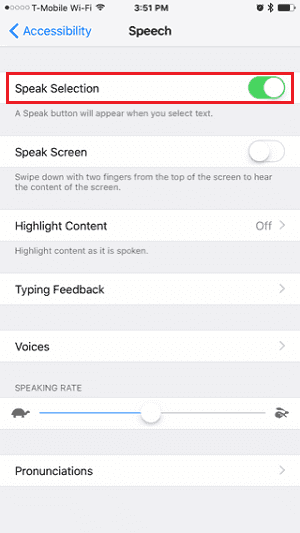
2부: iPhone에서 이모티콘의 의미 알아보기
1단계 : 텍스트에 이모티콘을 추가할 수 있는 앱을 실행합니다. (여기서는 메시지 앱을 예로 설정했습니다.) 메시지를 편집할 때 지구 아이콘 을 탭 하여 이모티콘 키보드로 전환합니다. 의미를 알고 싶은 이모티콘을 탭하여 텍스트에 추가하세요.
2단계 : 일부 옵션이 나타날 때까지 이모티콘을 길게 누릅니다. 그런 다음 " 선택 " 또는 " 모두 선택 " 을 선택하십시오 .
3단계 : 잘라내기, 복사, 붙여넣기 등의 추가 옵션이 나타나면 오른쪽 화살표를 누르고 " 말하기 "를 선택합니다 . 그런 다음 색상 및 모양과 같은 이모티콘에 대한 의미 및 기타 요소를 음성으로 설명합니다.
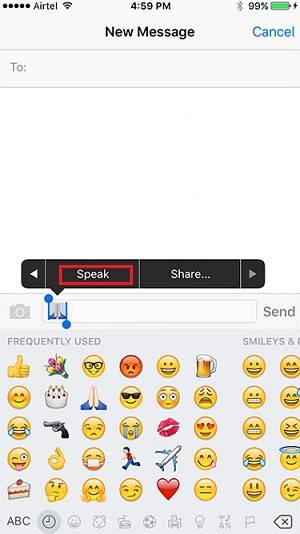
3부. 아이폰 사이 다양한 콘텐츠를 전송하는 방법
아이폰에서 이모지 뿐만 아니라, 저장해둔 다양한 이미지를 전송하고 싶다면 간단하고 다양한 iOS 데이터 전송 및 관리 소프트웨어인 EaseUS MobiMover를 추천합니다. 아이폰 사인, 아이폰과 컴퓨터 사이에서 데이터를 전송할 수 있는, 일상 생활에서 꼭 필요한 프로그램입니다.
1 단계. 두 iPhone을 컴퓨터에 연결하고 EaseUS MobiMover를 실행합니다. 그런 다음 "핸드폰 사이"을 클릭하고 전송 방향을 확인한 다음 "다음"를 클릭하여 계속합니다.
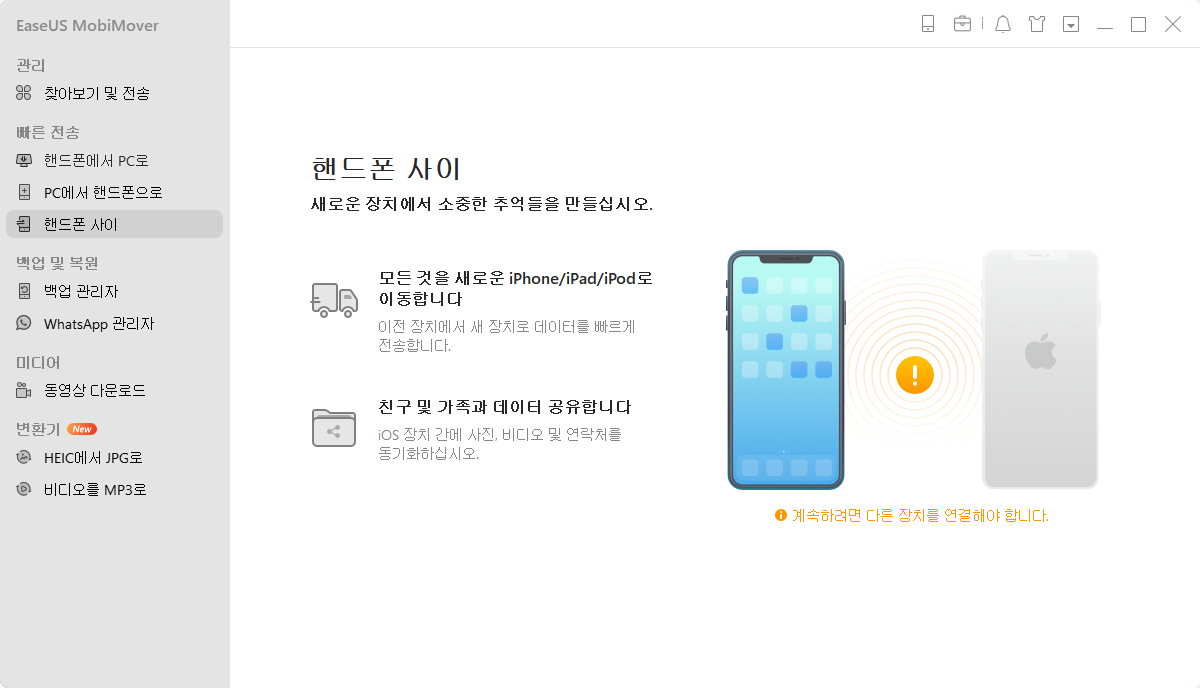
2 단계. 복사할 카테고리를 하나 또는 여러 개 선택하고 "전송"을 클릭합니다.
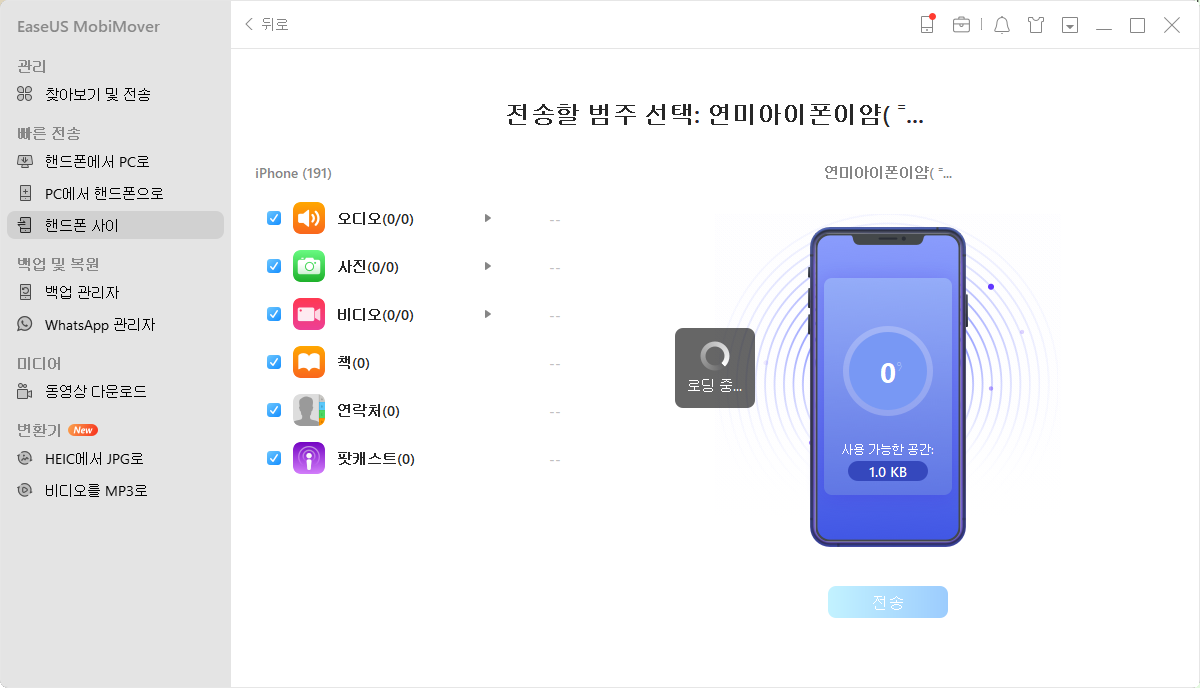
3 단계. 도구가 선택한 파일을 한 iPhone에서 다른 iPhone으로 전송할 때까지 기다립니다. 프로세스가 완료되면 해당 앱으로 이동하여 새로 추가된 파일을 확인합니다.
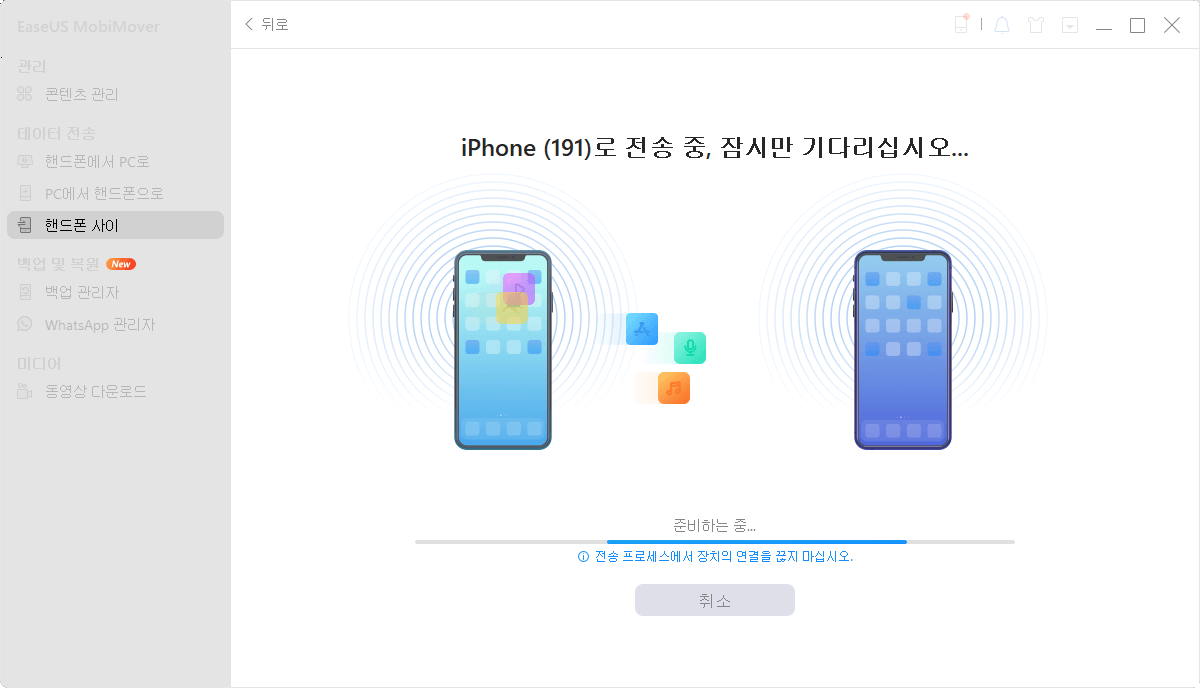
- 관련 정보
- EaseUS 알아보기
- 리셀러
- 제휴 문의
- 고객센터
- 계정 찾기


